
我們最近看到了 更改在OS X中獲取日曆通知的方式今天,我們將看到日曆允許我們做出的許多選擇中的另一個,並且我確信這對於那些不知道該選擇是否存在的人來說將是一件好事, 啟動應用程序或文件的能力 我們在日曆上安排活動,任務或通知的日期和時間。
使用此選項,如果我們必須進行任何工作並且需要在Mac上安裝任何應用程序或其文件,那麼在提醒時,我們可能會自動打開之前添加的應用程序,此外 當我們在日曆中創建相同事件時,它很容易配置.
我們要做的第一件事是將日期和所需的選項添加到提醒中,一旦創建,我們將在顯示給我們的選項中看到 選項“通知” 點擊它,然後在下拉菜單上 我們觀察 選項 '打開文件' 在這裡我們可以添加將在活動當天打開日曆的應用程序或文件。
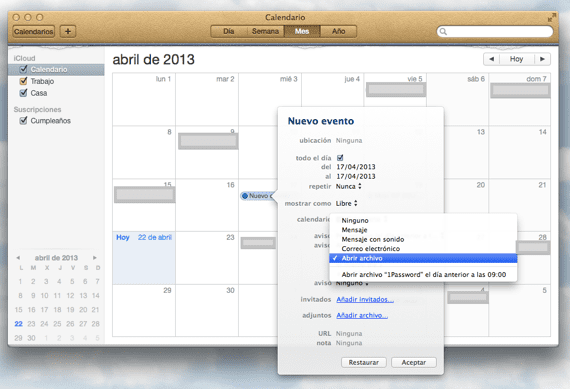
我們還可以添加一個電子郵件地址以通知我們該事件或我們自己預定義的消息,但是今天我們想要的是在警報發生時打開一個應用程序,因此我們選擇 '打開文件' 然後我們選擇要在警告發生時執行的應用程序或文件,僅此而已。 在日曆上指定的日期和時間,Mac將打開應用程序或文件。
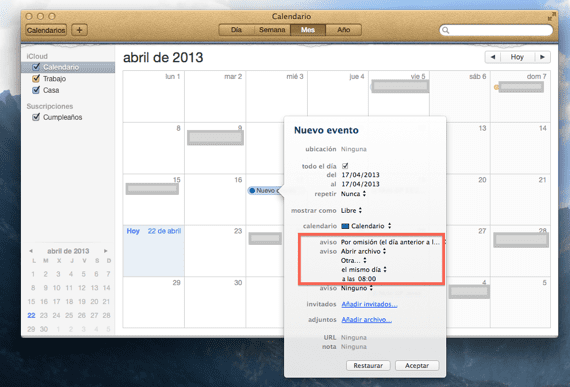
我們甚至可以添加兩個文件或應用程序 運行,應用程序和警報等...在通知時我們想要或需要的一切。 這是OS X中本機日曆應用程序提供的另一種可能性。
更多信息 - 掌握OSX日曆:更改接收當天事件的通知的方式
資源 - 麥克的崇拜
這是個好消息,而不是太多的謠言和更多的謠言。 讓我們每天都擁有自己的生活,我們將看到明天會發生什麼。
好招謝謝